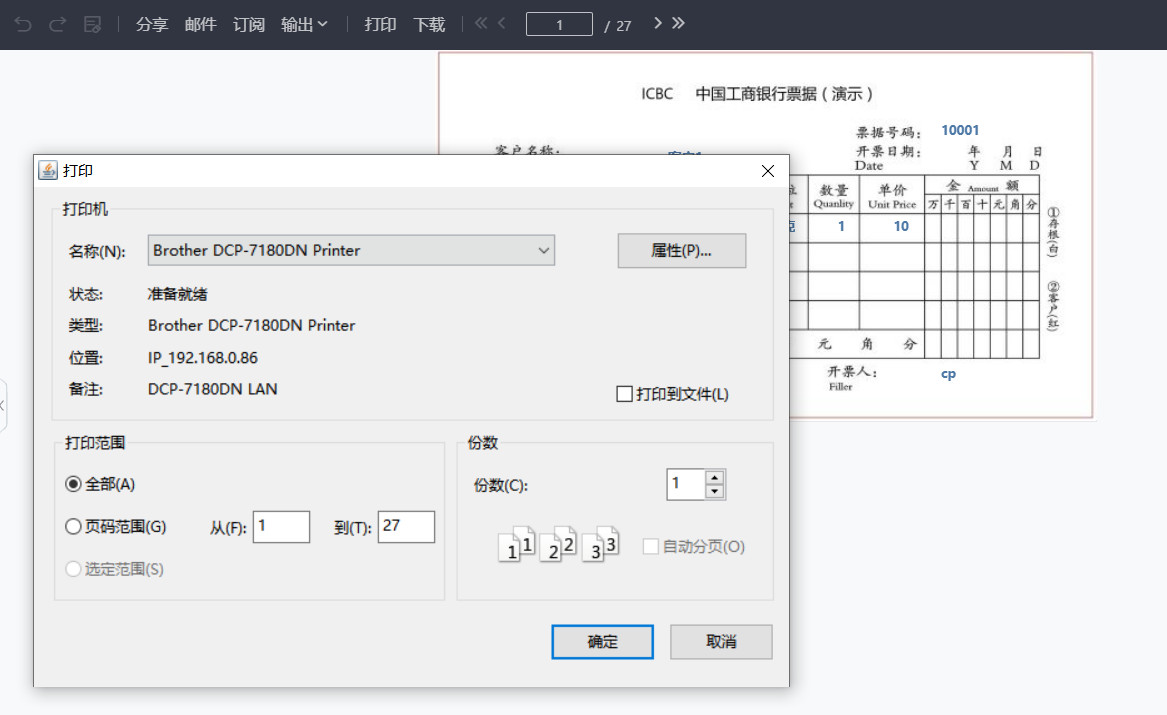1. 概述
套打, 就是将单据或者凭证上已有的内容 按照一定的格式 打印出来,在分页布局下可以实现套打。
2. 实现方式
套打报告需要设置自由式表格背景图片,并在具体的数据区域绑定数据,然后调整单元格位置,打印时把数据打印到指定位置即可实现套打。
例如要打印类似如下票据:
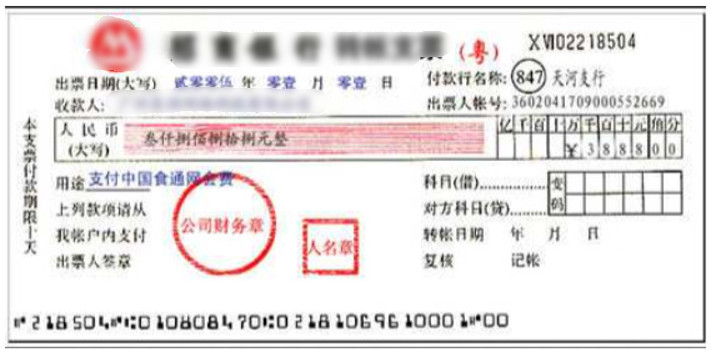
具体实现步骤:
1)准备好空票据图片,如下:
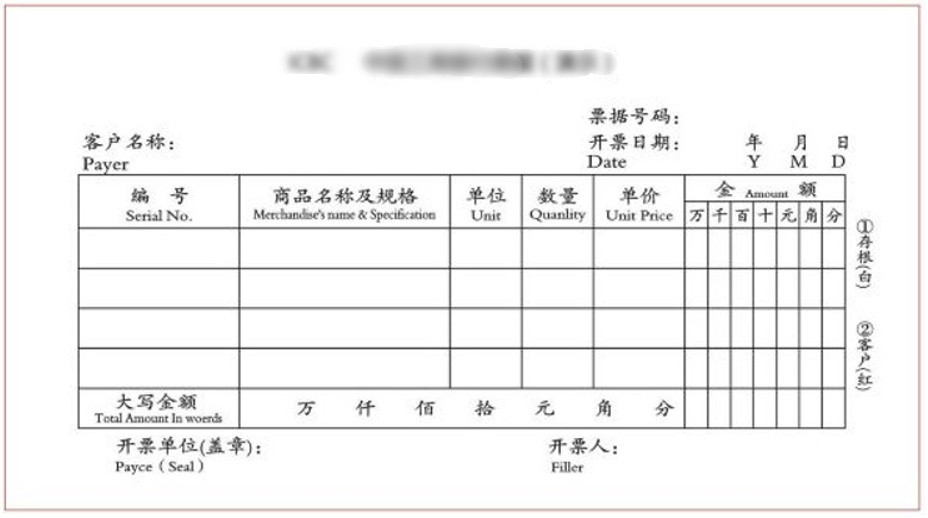
2)新建报告,设置报告布局方式为“分页布局”,并设置好纸张大小;
3)拖入一个自由式表格组件,设置标题隐藏,选中自由表,点击右侧【格式】>【表格样式】,在“表格样式”弹窗中点击“清除样式”,然后设置【组件格式】>【边框】为实线,步骤参考下图:
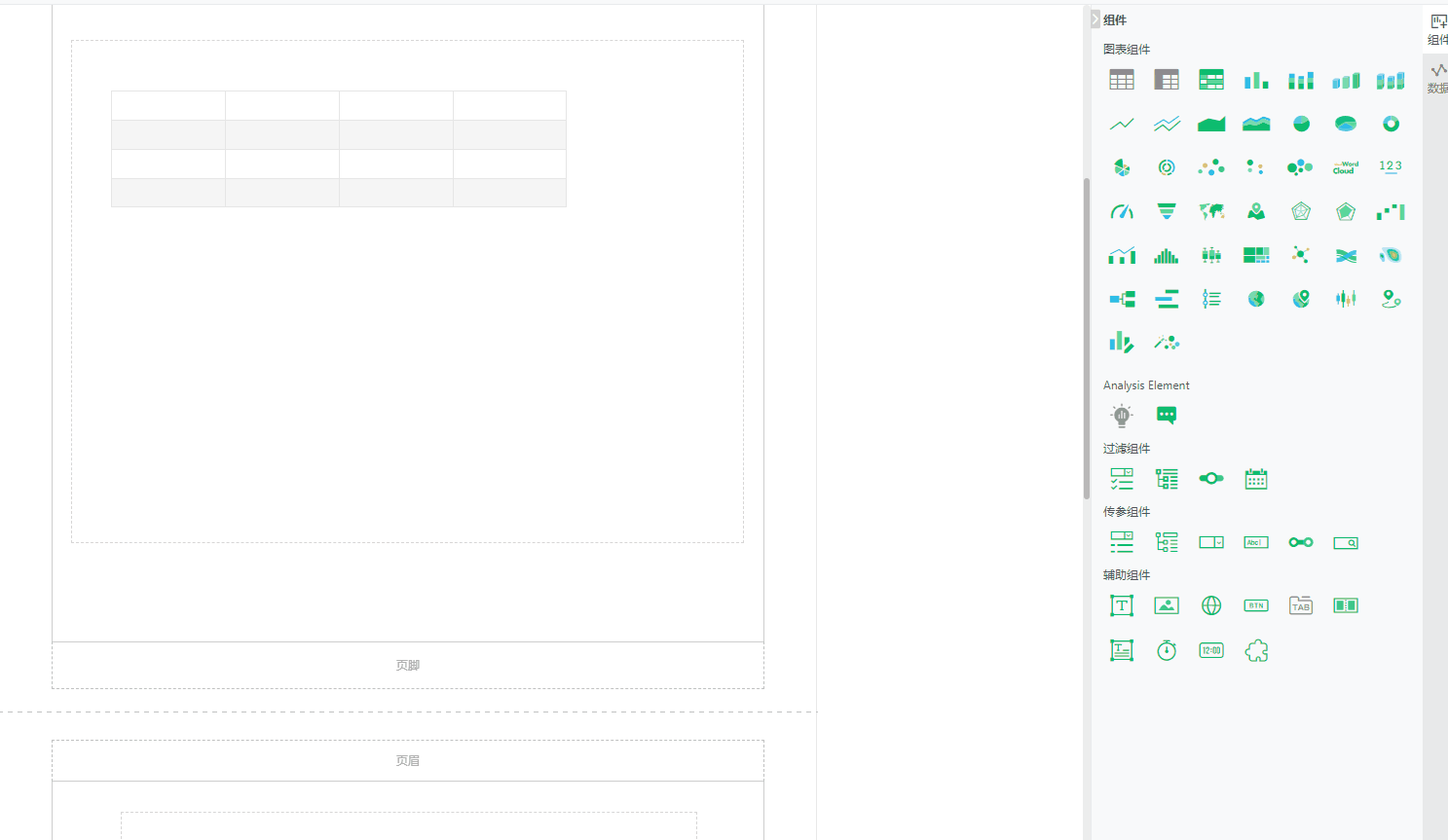
4)点击右侧【格式】>【组件格式】>【背景颜色】,选择底部的【图片】;
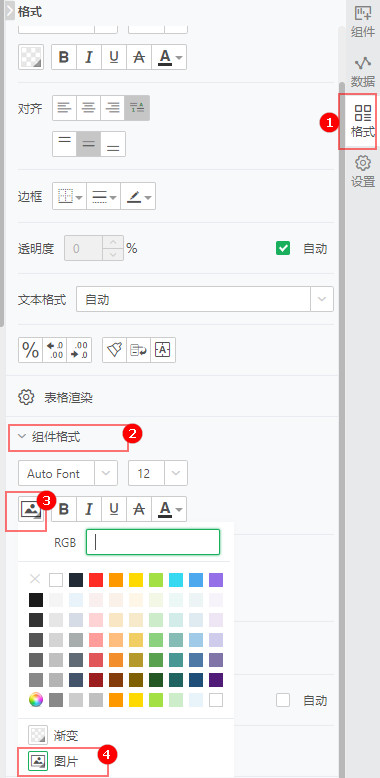
5)在“图片编辑器”弹窗中,选择图片来源为“本地图片”,点击“添加图片”,选择准备好的空票据图片,选择类型为“重复”,不改变图片像素。
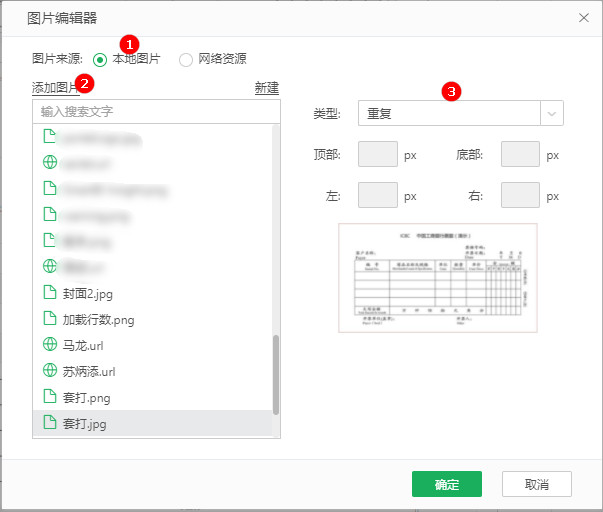
6)设置完成后,调整组件大小至和图片相同大小,效果如下图:
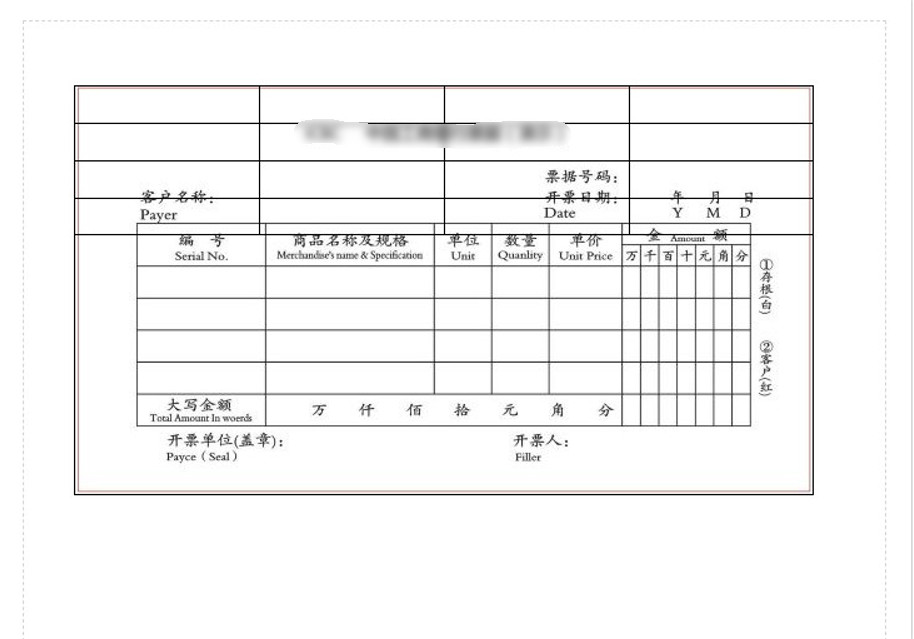
7)调整单元格的行数和列数,以及行高、列宽,让单元格位置正对需要填写数据的地方,例如票据号码、客户名称等,如下图:
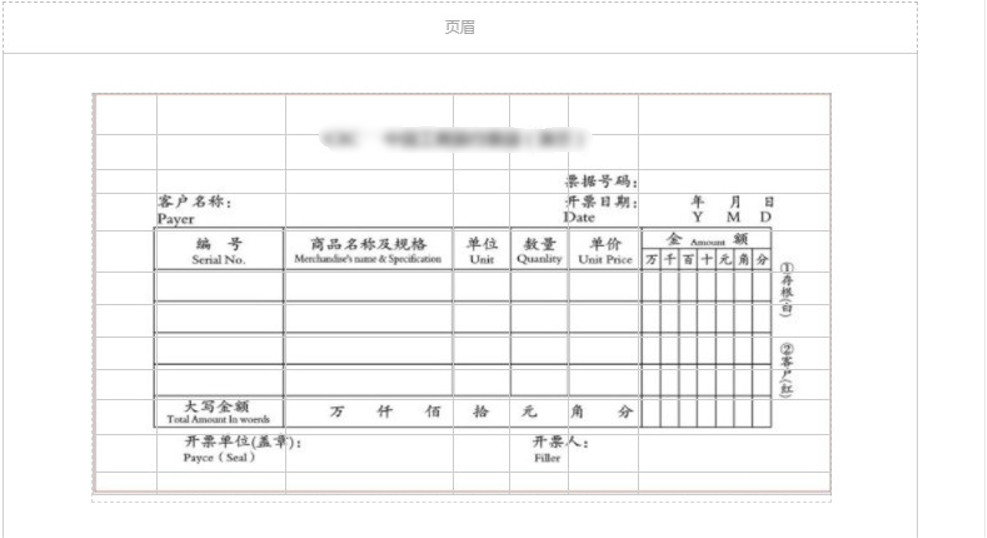
8)在对应的单元格内输入数据或者绑定数据字段,并按照数据关联关系设置父单元格。
➢注意:
为了让数据区域位置与背景对上,使用到了很多空白行进行占位,如下面红框中的单元格:
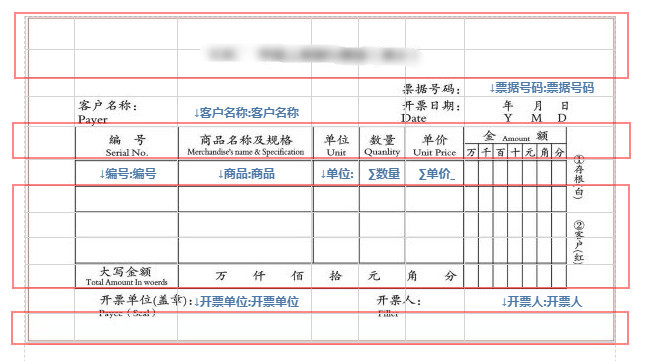
这些空白单元格在数据扩展时会消失,您需要为其设置顶级父单元格。
由于案例中我们的数据为纵向扩展,每个票据号码单独占一页(即票据号码为顶级父单元格),您需要从每个空白行选择一个单元格设置父单元格为“票据号码”,若连续存在多个空白行,可以只设置第一行的父单元格,如下图所示:
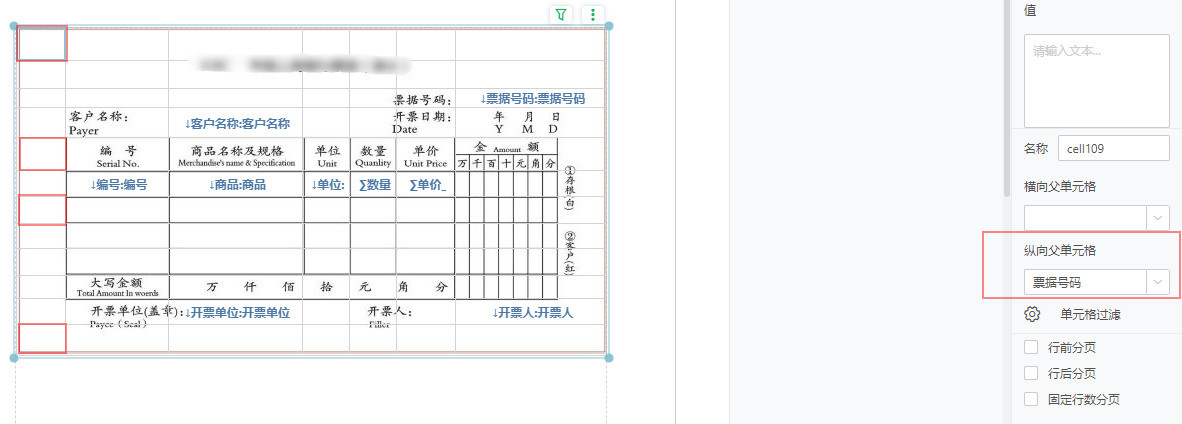
为了每一页显示一份票据数据,您需要将最后一行空白行设置为表尾,即为最后一行中设置了纵向父单元格的单元格勾选行后分页,如下图:
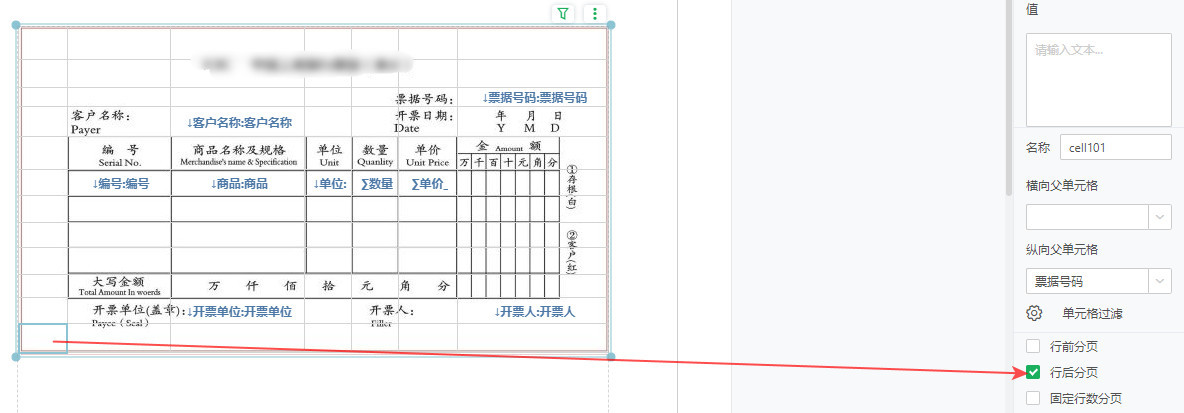
完成后设置【组件格式】>【边框】为无边框,效果如下:
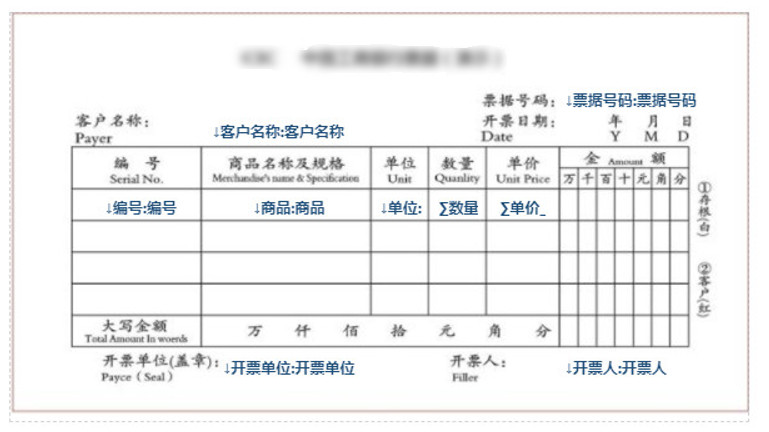
9)预览即可查看最终效果,每一页为不同票据号码的数据,且数据都在对应的位置,如下:
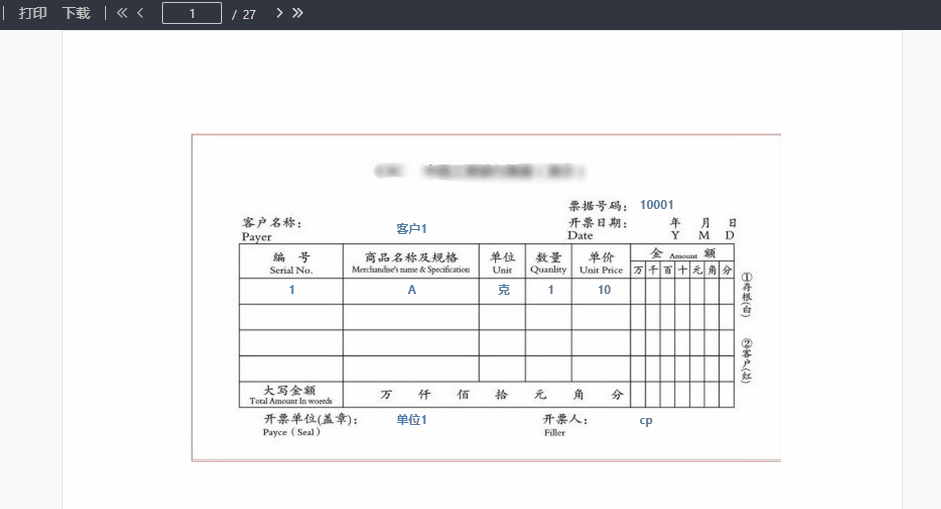
10)打印
调整好页面大小以后,点击顶部菜单栏的“打印”,会提示安装打印客户端,如下图:
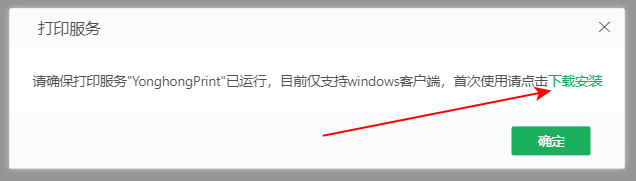
点击“下载安装”,将下载的“yhprint_windows_1_0_0”安装到本地:

安装好后,启动Print Service,再次点击“打印”,在弹窗中设置好打印参数即可完成打印,如下图: